Si vous êtes ici, vous avez probablement réalisé que vous ne pouvez pas désinstaller une ou deux applications dont vous souhaitez vous débarrasser. Il existe de nombreuses raisons de désinstaller les applications inutilisées, d'autant plus qu'elles occupent de l'espace et des ressources système dont vous pourriez avoir besoin.
Dans cet article, nous allons vous montrer comment désinstaller des applications sur Android qui ne seront pas désinstallées.
Pourquoi ne pouvez-vous pas désinstaller certaines applications ?
Les trois principales raisons pour lesquelles vous ne pouvez pas désinstaller une application particulière sont :
Comment désactiver les applications
Certaines applications préinstallées ne bougent tout simplement pas. Au lieu de suivre un long processus pour les désinstaller manuellement, vous pouvez simplement les désactiver. La désactivation d'une application l'empêche d'utiliser les ressources système, mais elle reste installée et occupe toujours de l'espace sur votre disque dur.
Pour désactiver une application :

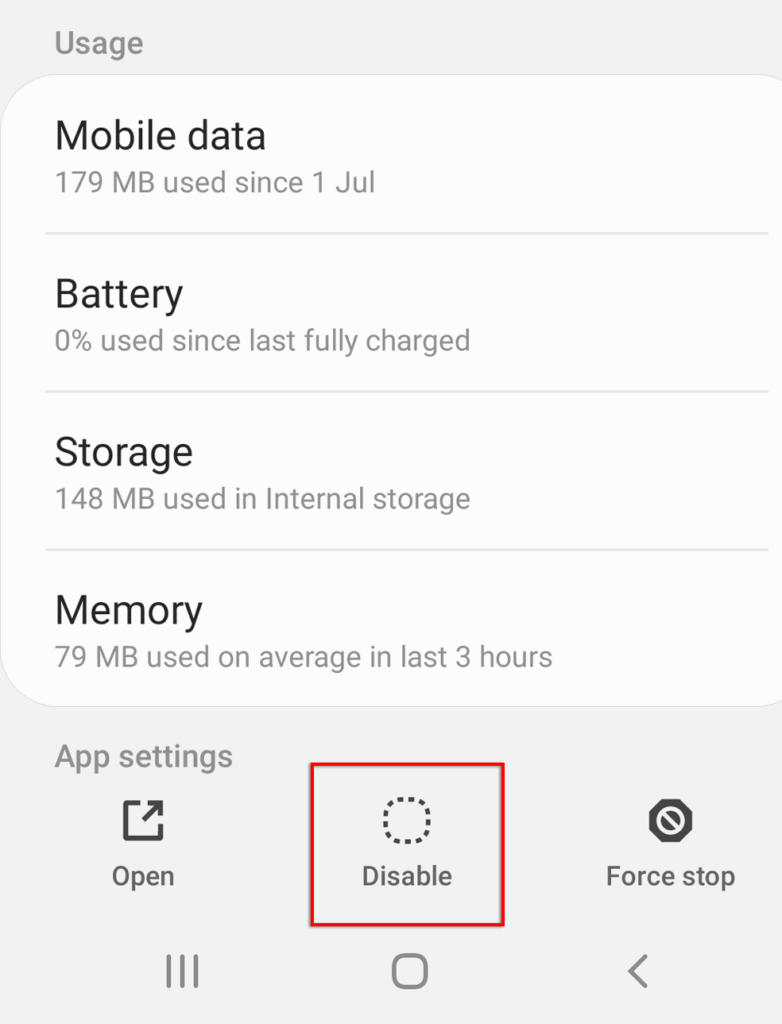
Certaines applications ne vous permettent même pas de les désactiver. Si tel est le cas, essayez les méthodes suivantes pour les désinstaller.
Comment désinstaller des applications avec le privilège d'administrateur
Certaines applications bénéficient d'un accès administrateur Android. Ceux-ci vous empêcheront de les désinstaller à moins que vous ne révoquiez leur privilège d'administrateur. Parfois, les logiciels malveillants peuvent également utiliser les privilèges d'administrateur pour faire des ravages sur votre téléphone. Si vous craignez la présence d'un logiciel malveillant, consultez notre guide pour le supprimer.
Pour ce faire :
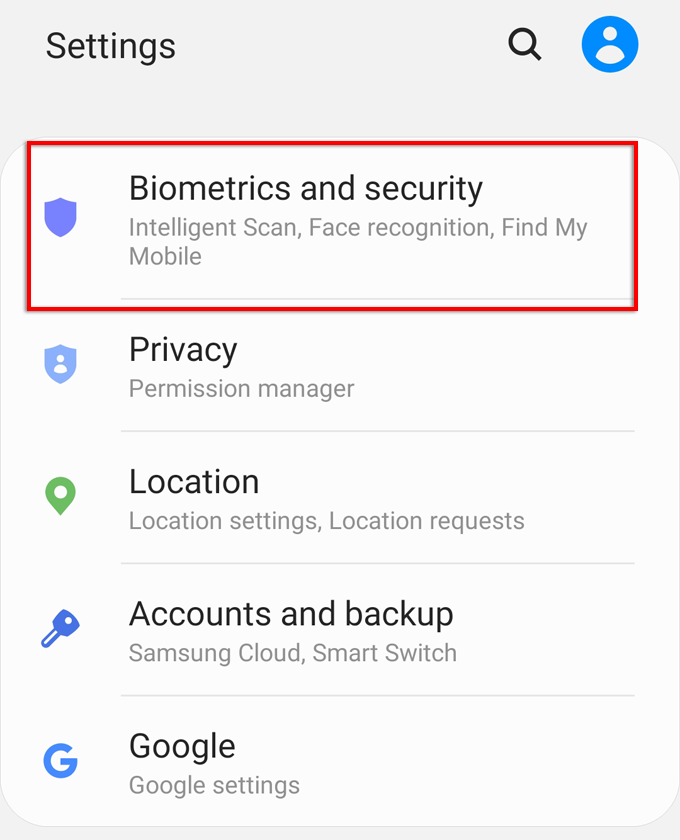
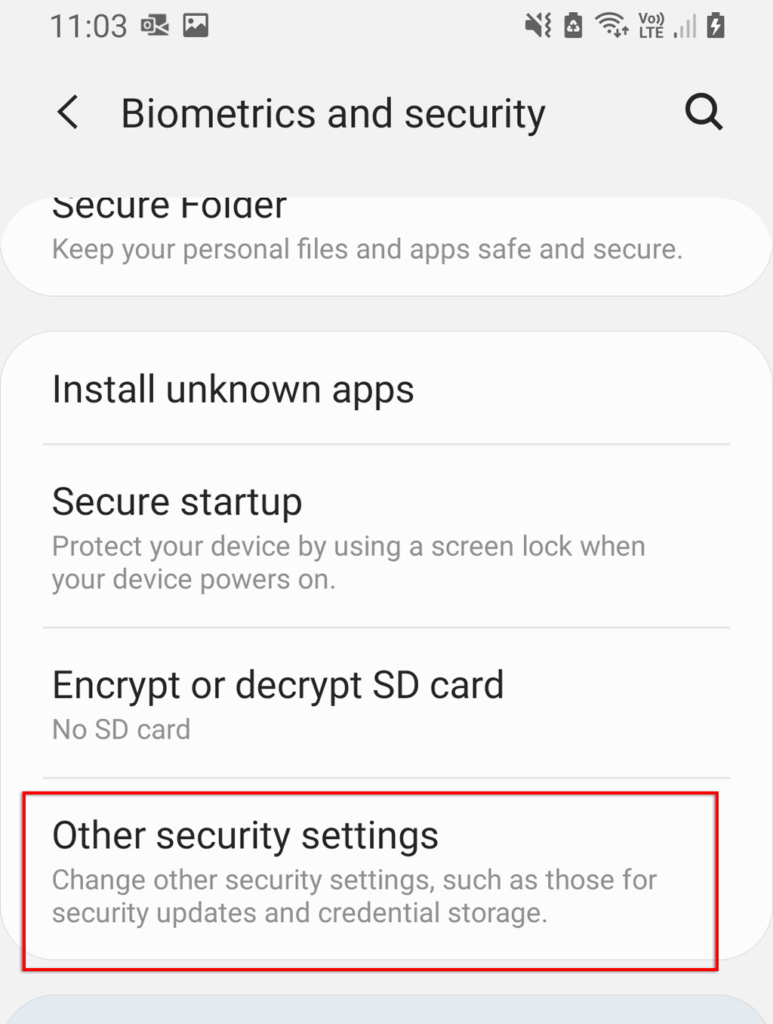
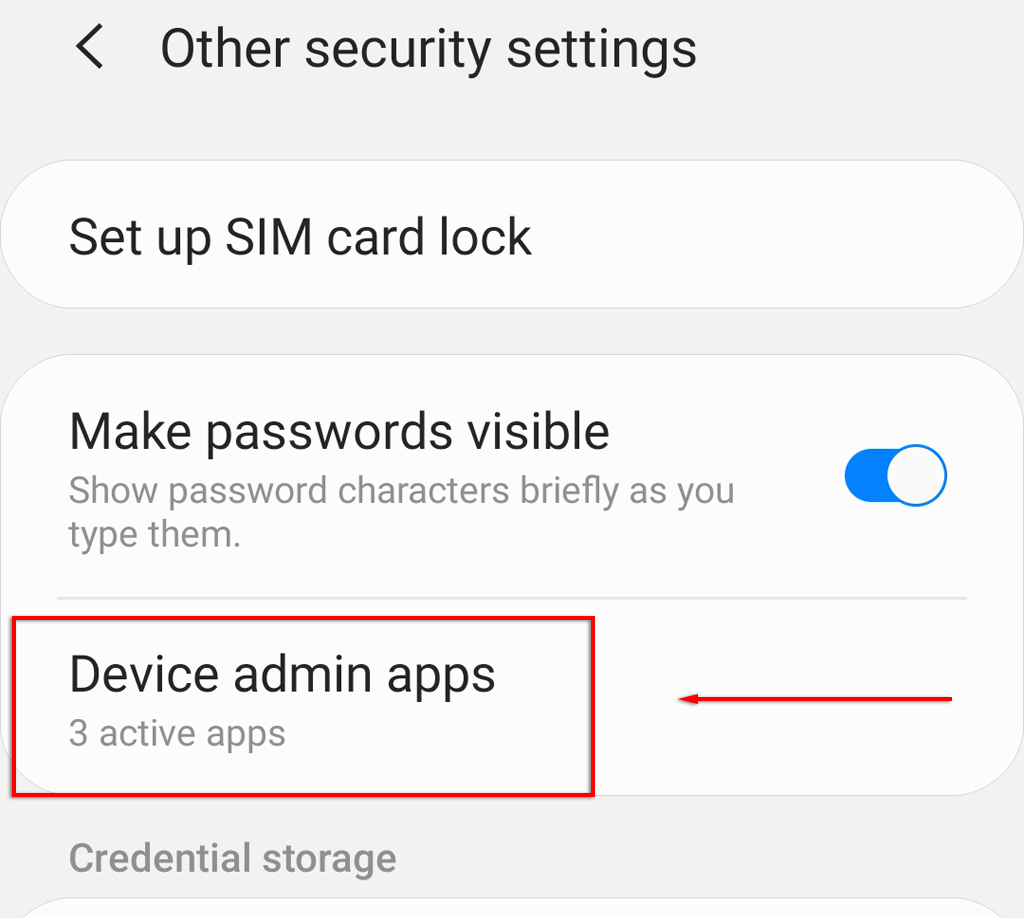
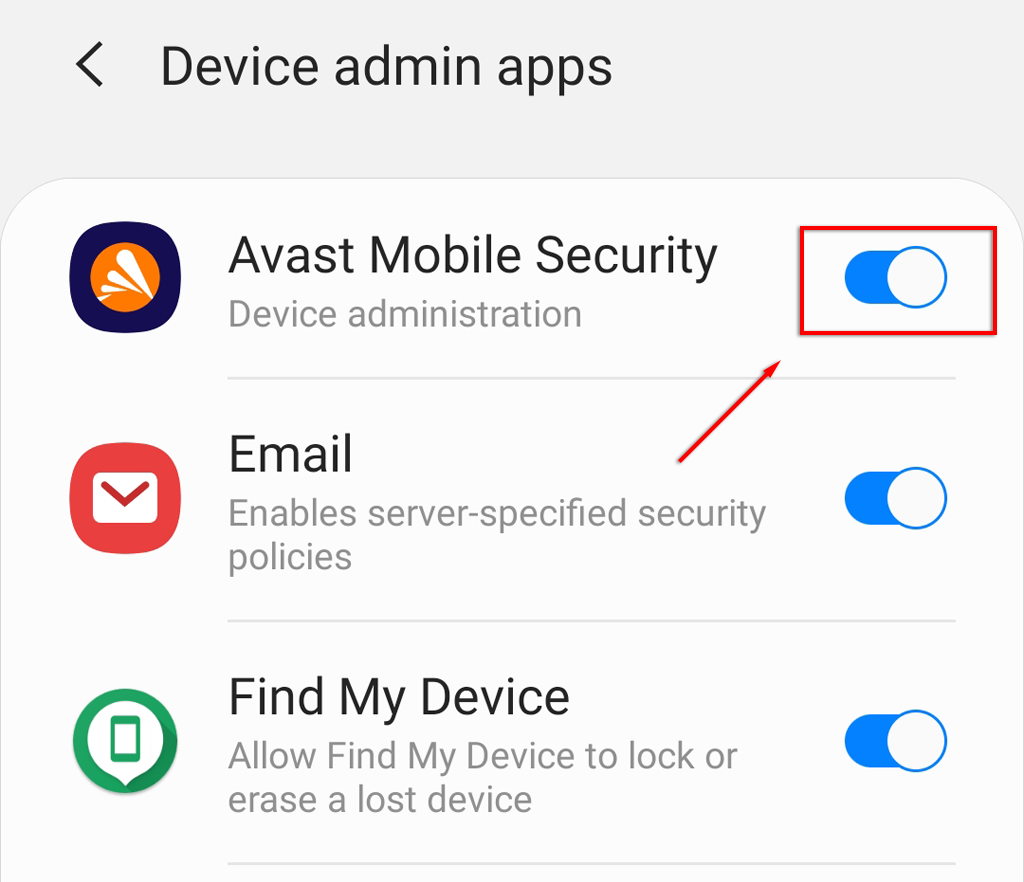

Comment supprimer des applications avec Android Debug Bridge (ADB)
Il s'agit de l'option la plus longue, mais elle garantit la désinstallation de n'importe quelle application de votre téléphone Android. Nous vous recommandons de faire preuve de prudence si vous essayez cette approche, car la désinstallation des mauvaises applications peut interrompre plusieurs fonctions de votre téléphone. Remarque : Vous pouvez également utiliser ADB pour installer des applications.
Tout d'abord, vous devez activer le débogage USB sur votre téléphone. Pour ce faire :

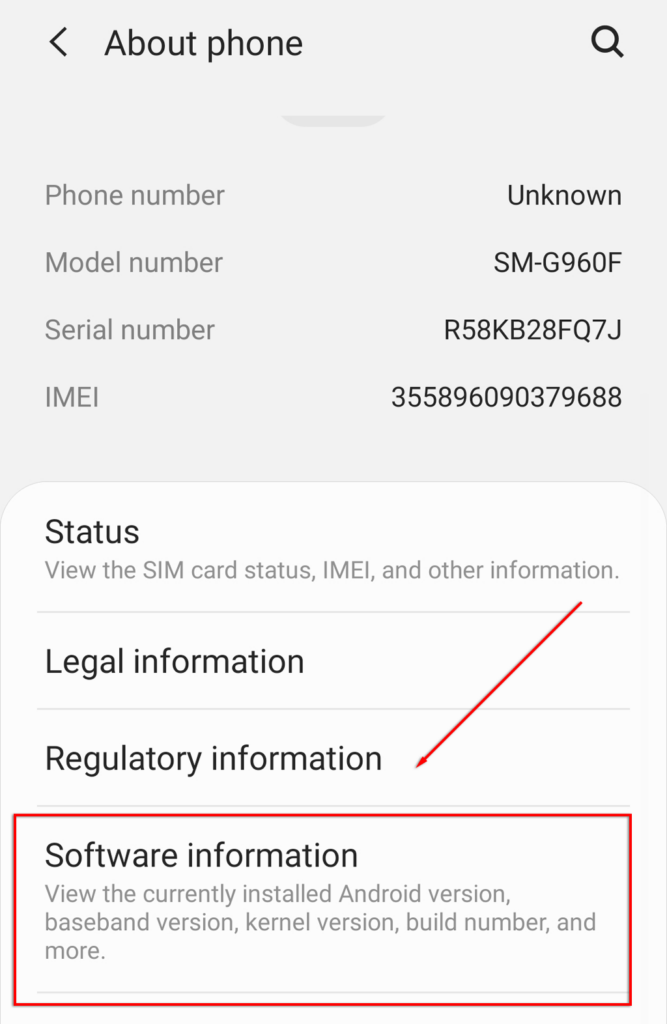
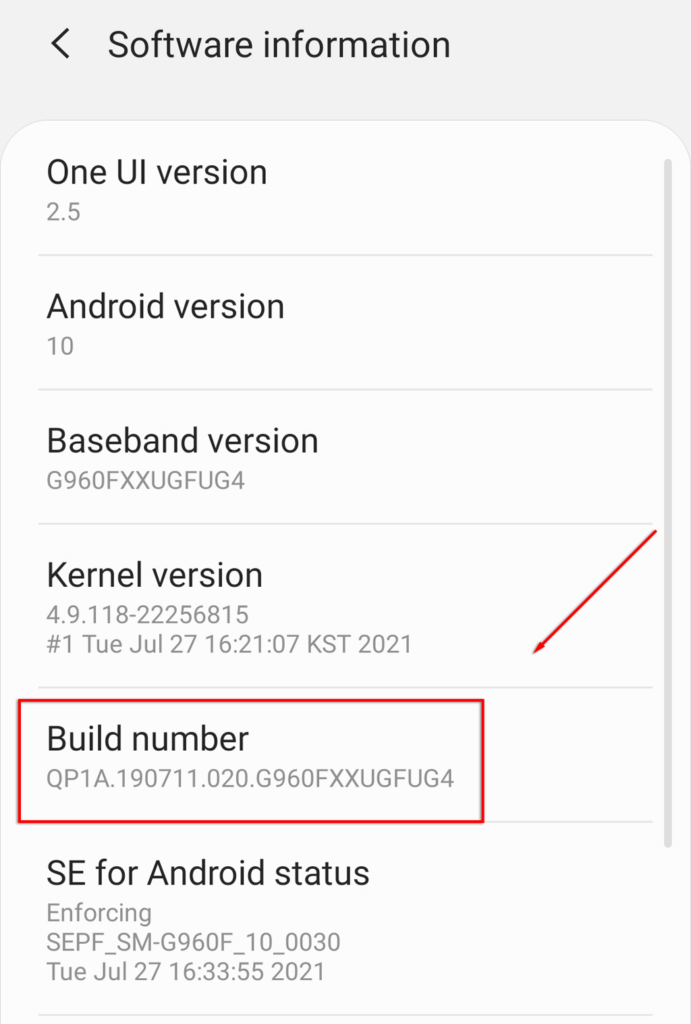
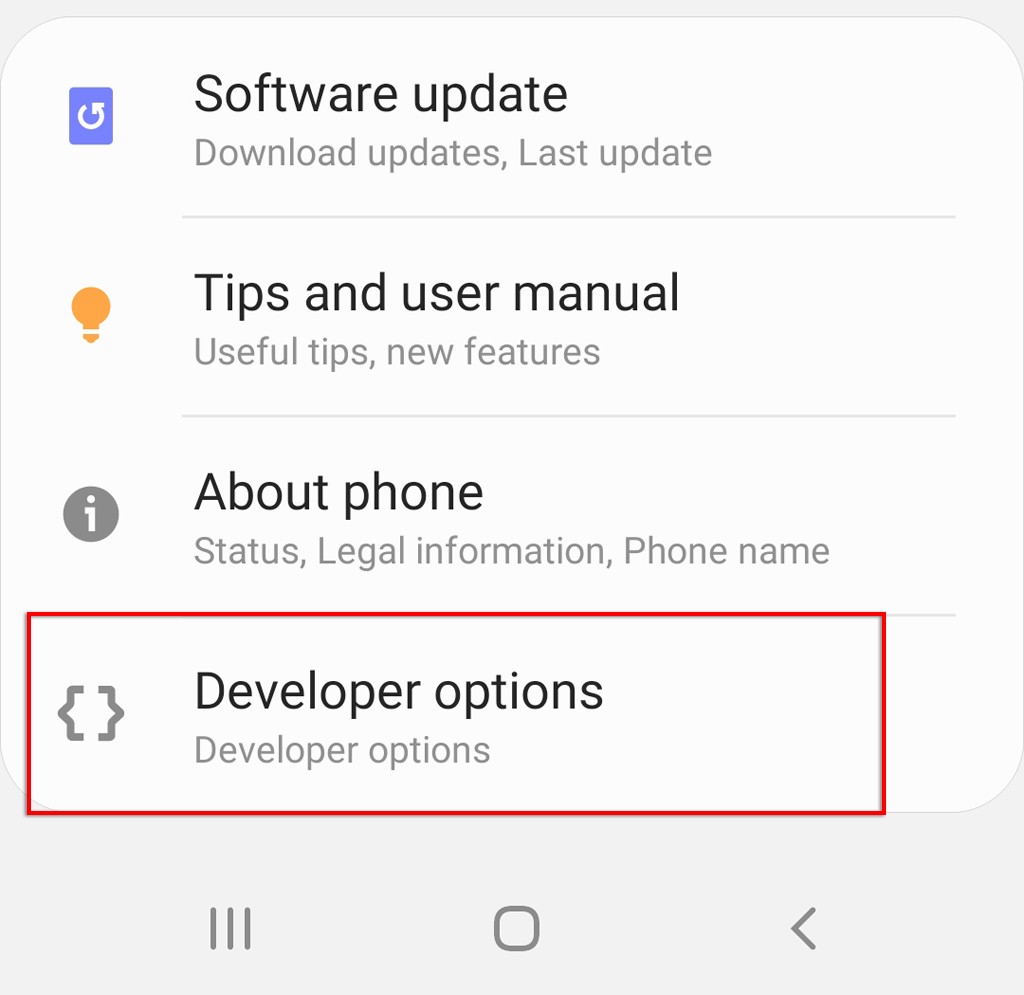
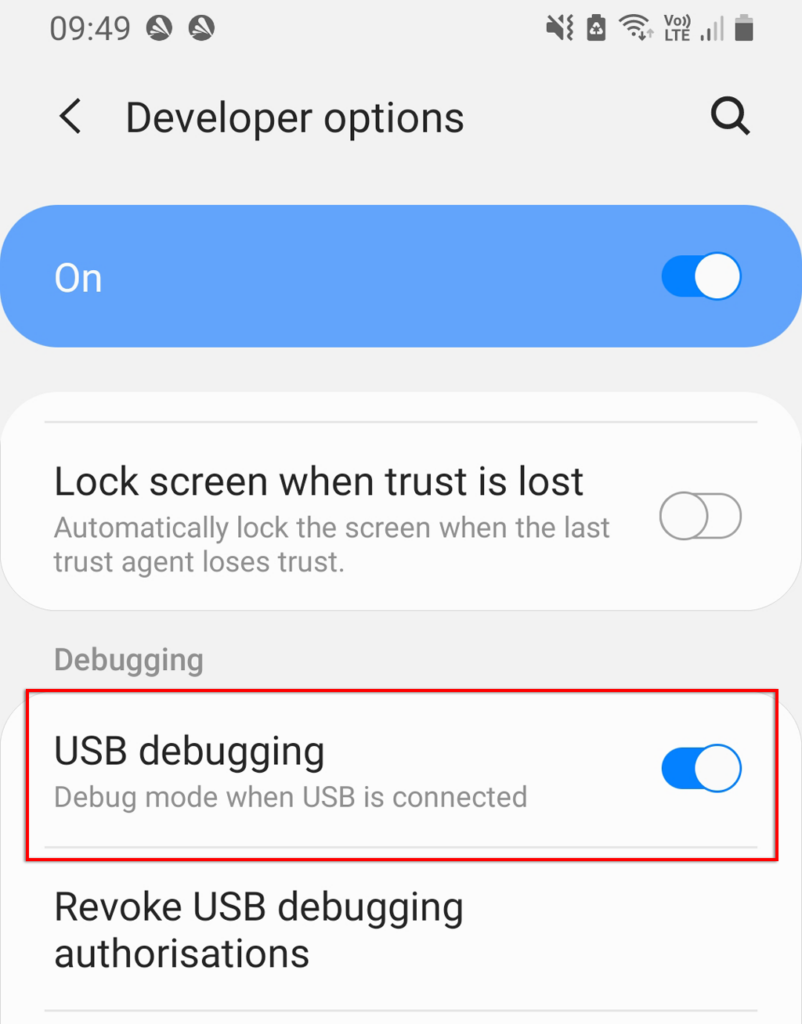
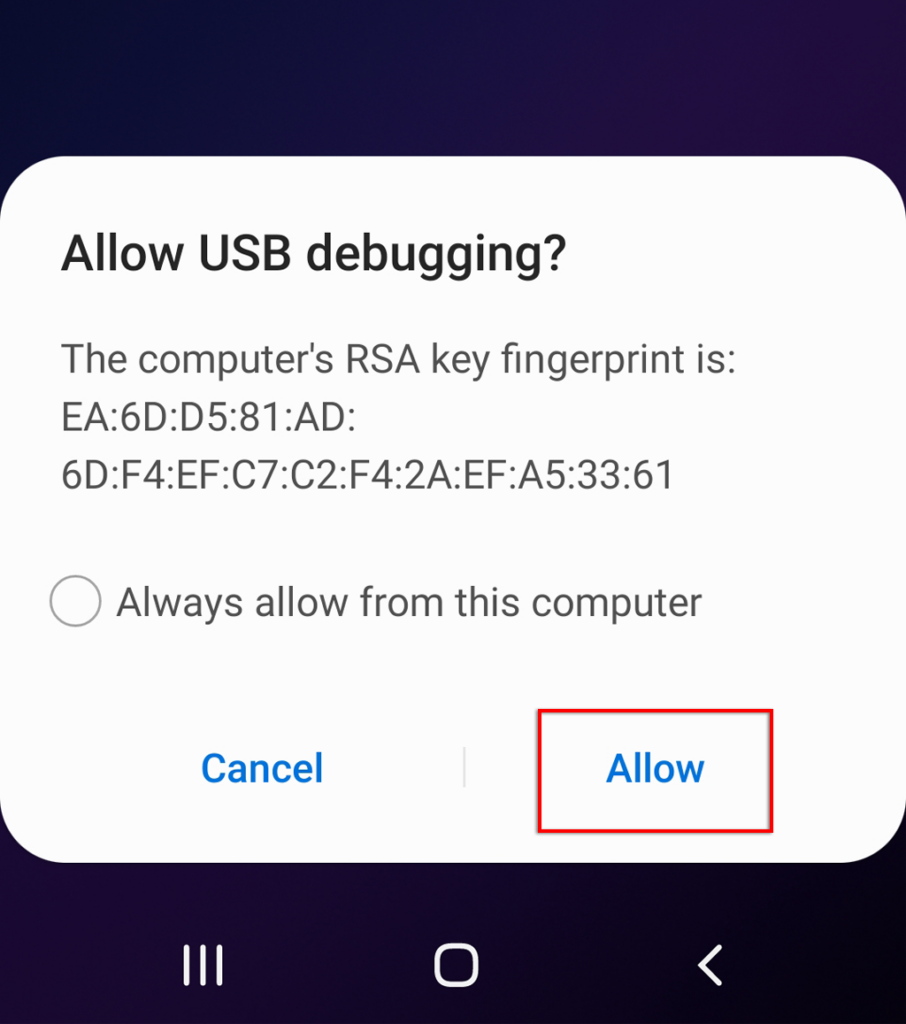
Ensuite, vous devrez récupérer les outils de la plate-forme SDK d'Android. Accédez au page de téléchargement officielle du logiciel Android ADB et téléchargez le package correspondant à votre système d'exploitation. Android fournit des logiciels pour Windows, Mac OS et Linux. Extrayez les fichiers de l'archive téléchargée.
Pour désinstaller des applications à l'aide de ce logiciel, vous devez connaître le nom du package de l'application. Il n'est pas facile de trouver le nom du package, mais heureusement, le Inspecteur d'applications peut le révéler pour vous. Pour l'installer et trouver le nom du package de l'application, procédez comme suit : .
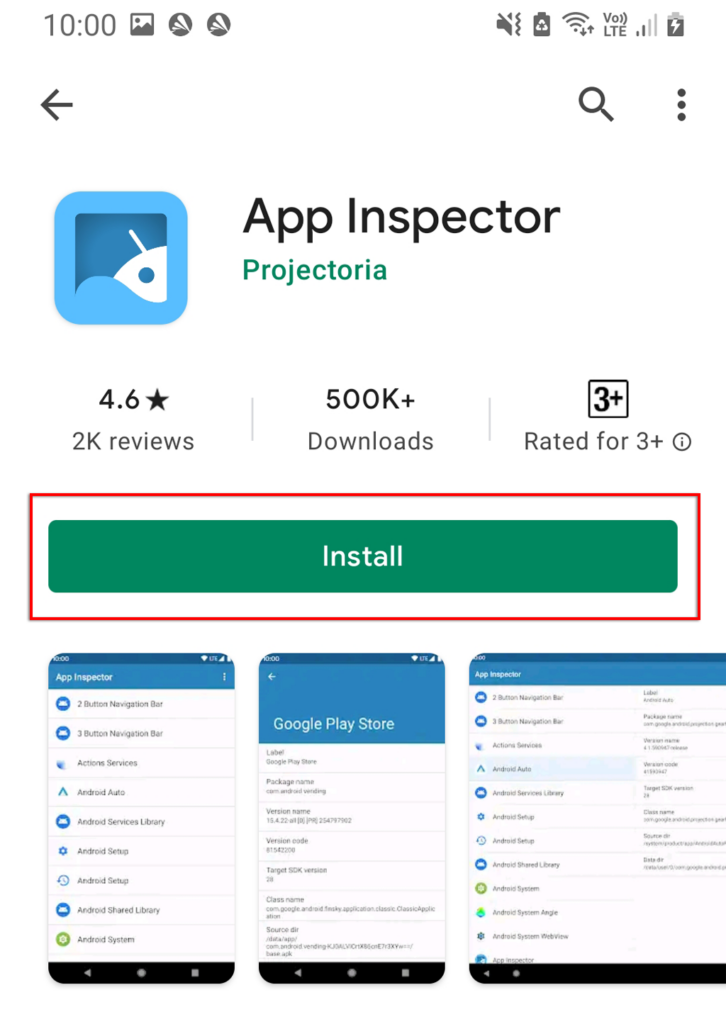

Ensuite, utilisez la fenêtre de commande (ou le terminal sur Mac) pour accéder à votre téléphone via ADB. Pour ce faire :

Par exemple, si vous souhaitez désinstaller App Inspector, vous devez saisir :
./adb désinstaller bg.projectoria.appinspector
En cas de succès, la fenêtre devrait afficher un message indiquant « Succès ». Et c'est tout : votre application va maintenant être désinstallée.

Fini les applications tenaces !
J'espère que l'une de ces méthodes vous a aidé à supprimer cette application tenace. L’utilisation de l’outil ADB est la plus longue à configurer, mais il est facile d’effacer rapidement toutes ces applications inutilisées une fois que vous l’avez fait.
.